Assinar Documentos Pendentes
ASSINAR DOCUMENTOS PENDENTES (ESSA FUNCIONALIDADE NÃO ESTÁ DISPONÍVEL PARA OS PERITOS)
O sistema PJe possui uma funcionalidade que permite a assinatura de documentos que, por algum motivo, não foram assinadas após sua elaboração. Para acessar essa funcionalidade, o usuário deve clicar no ícone “Abrir Menu” (![]() ), selecionar a opção “Atividades”, e, em seguida, clicar em “Assinar documentos pendentes”.
), selecionar a opção “Atividades”, e, em seguida, clicar em “Assinar documentos pendentes”.
Esta funcionalidade está disponível apenas para advogados, procuradores e defensores.
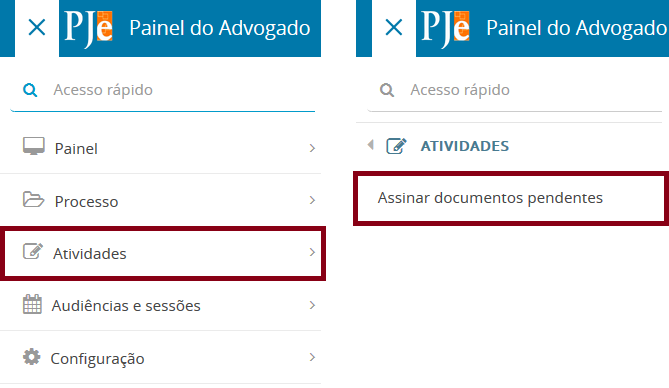
Será exibida a tela “Assinar documentos pendentes” com vários filtros de pesquisa e, logo abaixo, a relação de documentos ainda pendentes de assinatura.
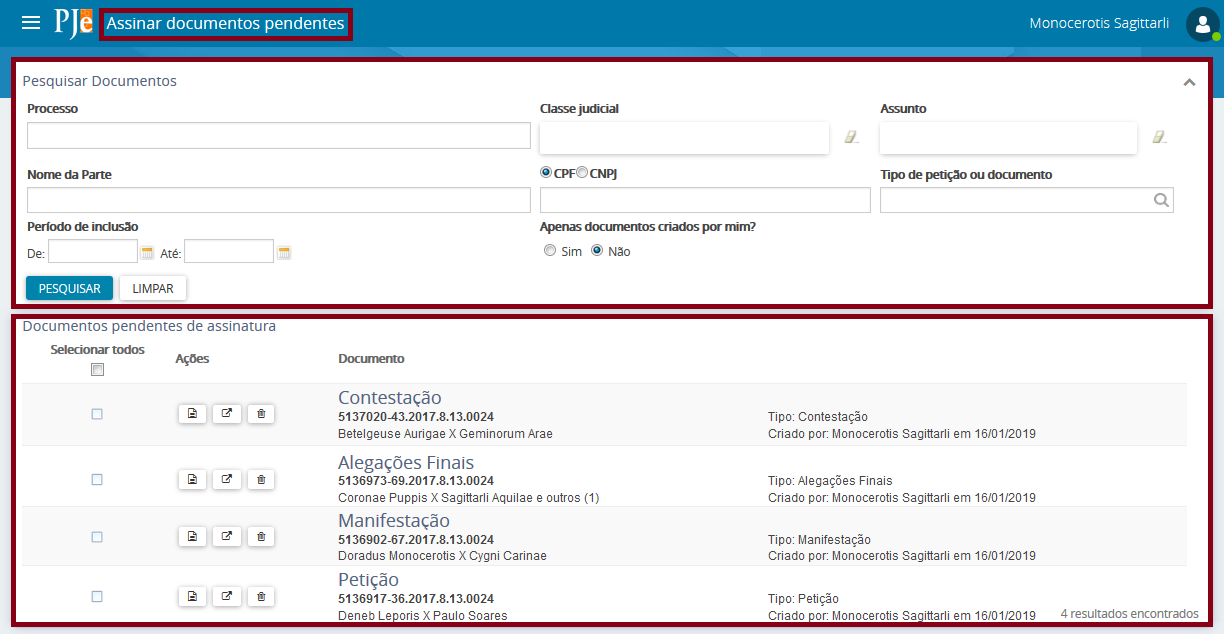
Na área denominada “Pesquisar documentos”, o usuário terá acesso a vários filtros de pesquisa para melhor localização de minutas de documentos que pretende assinar. Ao selecionar o campo “Apenas documentos criados por mim?”, serão exibidos somente os documentos pendentes de assinatura do usuário logado.
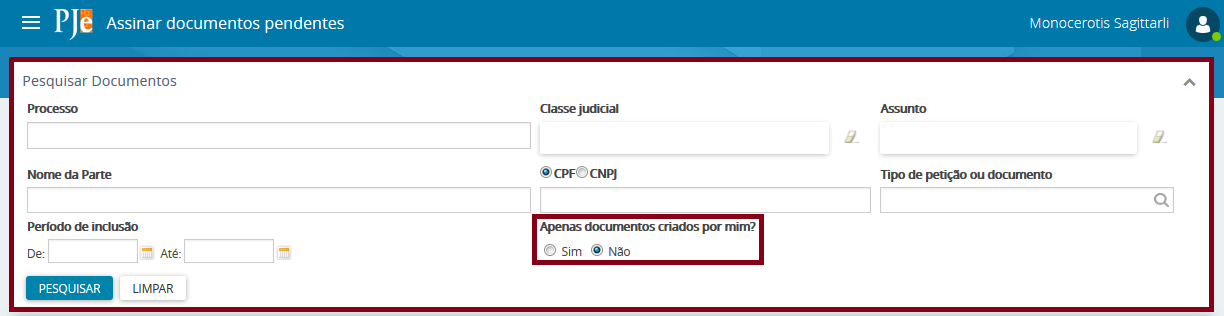
Já no campo denominado “Documentos pendentes de assinatura”, são relacionados todos os documentos produzidos e não assinados, seja pelo próprio usuário, seja por outros, dependendo do filtro de pesquisa utilizado.
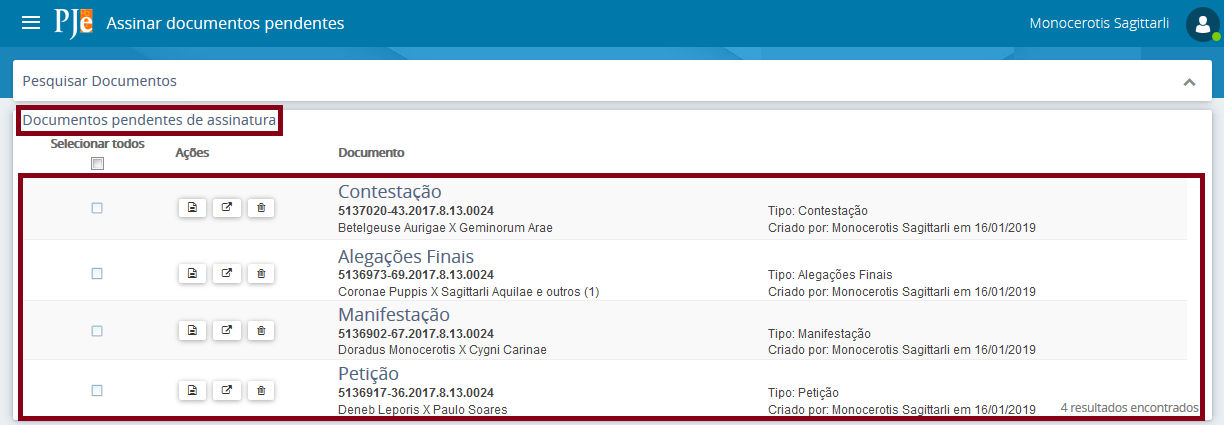
O checkbox (![]() ) exibido na frente de cada documento criado pelo usuário, possibilita a seleção de documentos a serem assinados, de forma individual ou em lote. Para assinar todos os documentos da página, basta clicar no checkbox “Selecionar todos” e, em seguida, no botão “Assinar documento(s)”
) exibido na frente de cada documento criado pelo usuário, possibilita a seleção de documentos a serem assinados, de forma individual ou em lote. Para assinar todos os documentos da página, basta clicar no checkbox “Selecionar todos” e, em seguida, no botão “Assinar documento(s)”
Os documentos assinados serão removidos da lista, ficando visíveis apenas os documentos pendentes de assinatura.
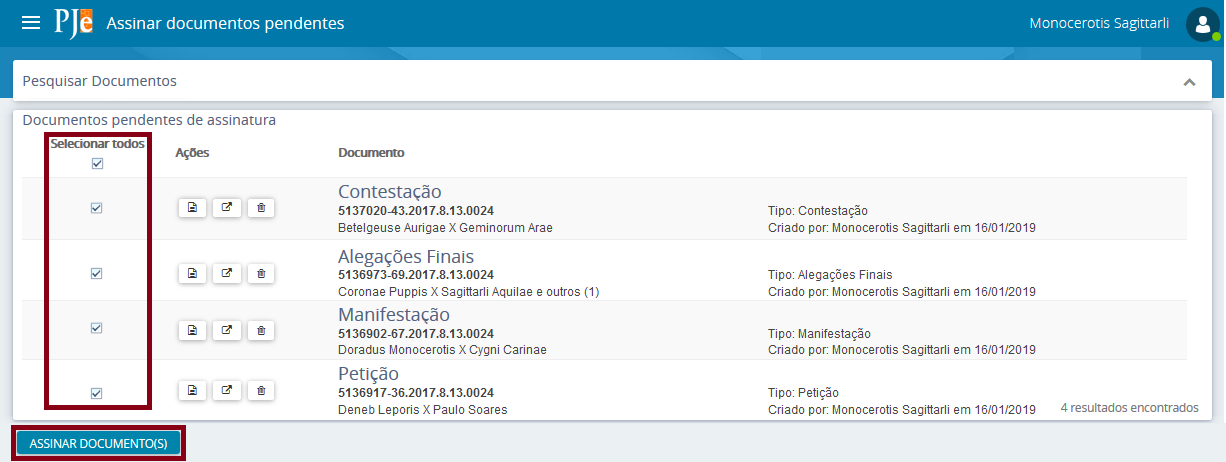
Em seguida, o sistema apresentará uma mensagem informando que o(s) documento(s) foi(ram) assinado(s) com sucesso.
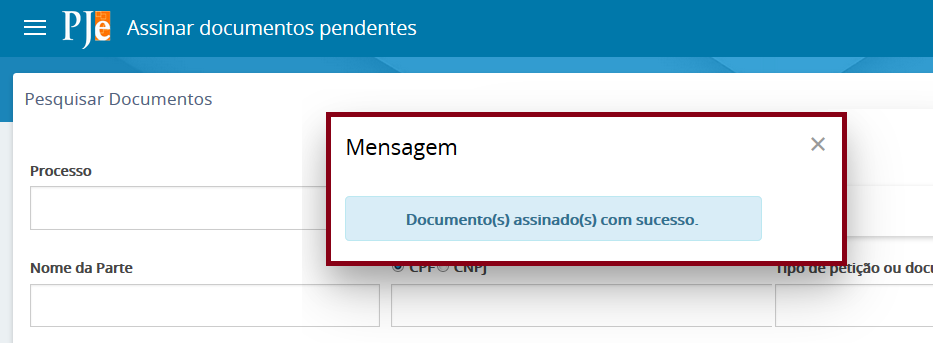
Na coluna “Ações” serão exibidos os ícones:
1) “Abrir documento” ( ): exibirá o documento para visualização em nova aba.
): exibirá o documento para visualização em nova aba.
2) “Abrir autos” ( ): abrirá os detalhes do processo.
): abrirá os detalhes do processo.
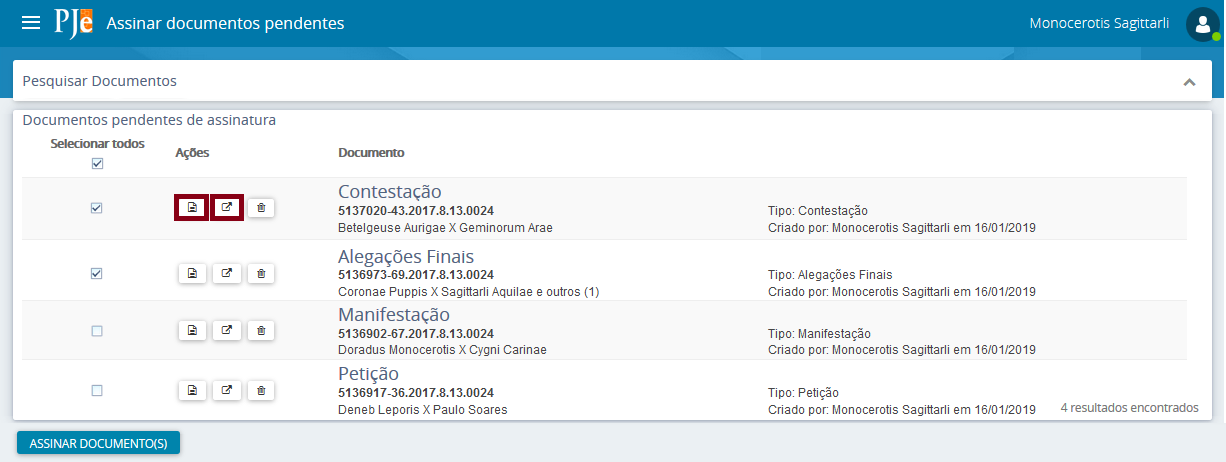
Ao clicar no ícone “Abrir autos” ( ), o sistema exibirá a tela dos autos digitais (detalhes do processo). Ao clicar no ícone “Menu” (
), o sistema exibirá a tela dos autos digitais (detalhes do processo). Ao clicar no ícone “Menu” (![]() ) e, em seguida, selecionar a opção “Juntar documentos”, o usuário terá acesso à minuta do documento que ainda não foi assinada, para realizar as alterações que entender necessárias.
) e, em seguida, selecionar a opção “Juntar documentos”, o usuário terá acesso à minuta do documento que ainda não foi assinada, para realizar as alterações que entender necessárias.
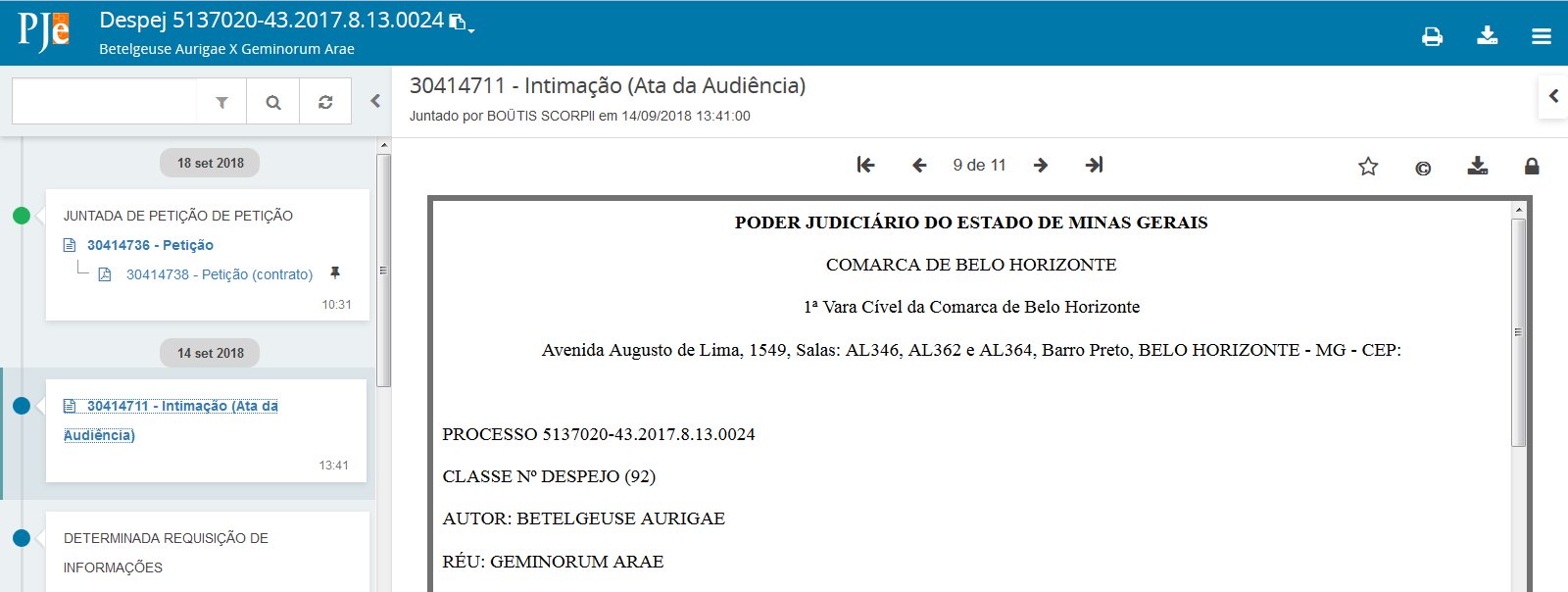
Observação: O usuário logado no sistema só poderá assinar o documento caso tenha sido produzido por ele. Se a minuta foi produzida por outro usuário, ele só terá permissão para visualizá-lo.
Se for feita alguma alteração no documento, o usuário deverá clicar no botão “Salvar” e realizar a assinatura através do botão “Assinar documento(s)”.
Ao assinar digitalmente um documento através da tela “Juntar documentos”, ele será automaticamente juntado aos autos e removido da lista de documentos pendentes de assinatura.
3) “Remover” ( ): exclui o documento da lista dos documentos pendentes de assinatura.
): exclui o documento da lista dos documentos pendentes de assinatura.
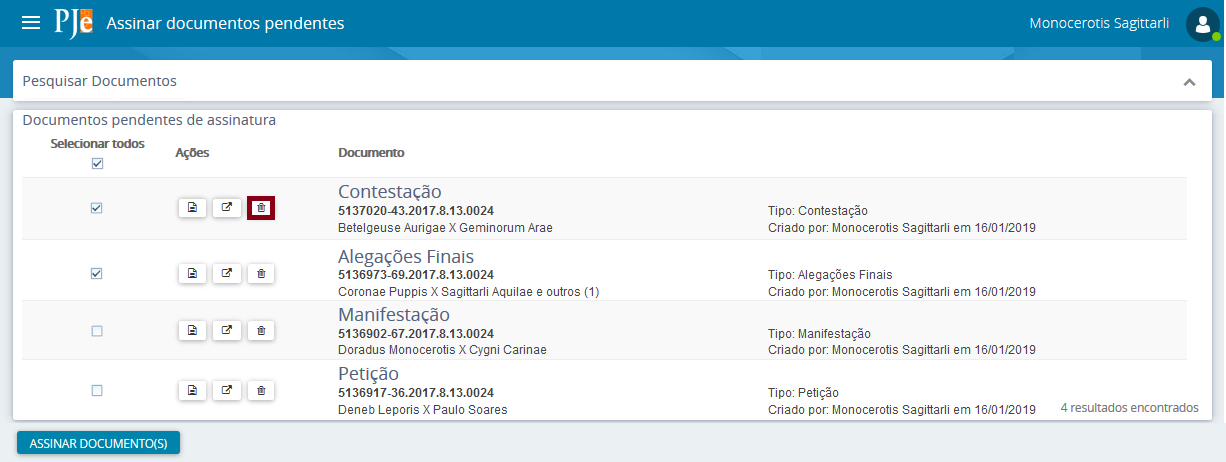
Ao clicar neste ícone, será exibida a mensagem para que o usuário confirme se realmente deseja excluir o documento, pois, uma vez removido, não será possível recuperá-lo para posterior assinatura.
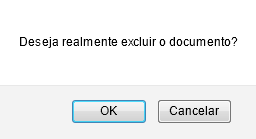
Created with the Personal Edition of HelpNDoc: Full-featured EPub generator